驱动[笔记]Ubuntu8.04开启3D桌面特效与设置方法
Ubuntu 8.04 (Hardy Heron) 中集成了强大3D交互界面 Ubuntu的3D桌面特效给用户带来了一种全新的视觉用户。想必有很多朋友也因为看到了Ubuntu 8.04那炫目的3D桌面特效才开始慢慢地了解Ubuntu 8.04(Hardy Heron) 的。虽然在这之前也不少的朋友写过设置Ubuntu Linux 3D桌面特效的文章但新发行版的发布也会有新的朋友看到了Ubuntu 3D桌面特效而接触Ubuntu Linux 。因此我觉得有必要把在Ubuntu
8.04 (Hardy Heron)开启3D桌面特效的方法给新手们再详细的介绍一下。
本文采用图文并茂的方式给新们讲解几乎每一步骤都有配图片和文字说明通过本文的介绍了后,没有多少Ubuntu Linux基础的新手们也应该能轻松地在Ubuntu 8.04 (Hardy Heron) 中开启3D桌面特效。
1.说明:作者的是用的NVIDIA GeForce FX 5200的显卡.如果你是用的其它的型号的NVIDIA显卡,设置方法与本文类似。在Ubuntu 8.04 LTS (Hardy Heron)加入了大量的ATI的驱动。因此 ATI显卡的设置方法的思路也是类似的。 由于作者是用的英文版的系统可能和你看到的有一点不一样。
2.Ubuntu 8.04 LTS (Hardy Heron) 中启用NVIDIA驱动:要启用Ubuntu 8.04 LTS (Hardy Heron) 中的3D特效就必然先安装好显卡的驱动程序。我们不建议新手另外下载驱动程序安装因为Ubuntu 8.04 LTS (HardyHeron)自带了大量的驱动程序通过“受限驱动管理器”来进行显卡驱动安装对于新手来说大大地降低了安装的难度。因此本文中所安装的驱动也就是Ubuntu 8.04 LTS (Hardy Heron) 中带的受限驱动。
打开系统=>系统管理=>受限驱动管理器:
输入用户密码:
Ubuntu 8.04 LTS (Hardy Heron) 的受限驱动管理器会列出你的显卡在“已启用”选项上打勾:
在你选中“已启用”后就会弹出一窗口询问你是否要启用你所选择的驱动,点击Enable 启用驱动 :
Ubuntu将自动下载并安装NVIDIA显卡驱动程序:
Ubuntu正在自动安装刚刚下载的NVIDIA显卡驱动程序:
安装完成后点击close (关闭) :
驱动安装完成后Ubuntu会提示你重启动计算机 点击右上角的重启图标即可重启计算机:
在弹出的对话框中点击重启 :
在你重启计算机后Ubuntu 8.04 LTS (Hardy Heron)就启用了你刚刚安装的NVIDIA显卡驱动程序 ATI显卡驱动程序的安装类似。
3. Ubuntu 8.04 LTS (Hardy Heron) 中安装Compiz Fusion打开新立得软件包管理器(系统=>系统管理=>新立得软件包管理器) :
下图的窗口所示即为新立得软件包管理器
点击“搜索” 搜索以下两个软件包:compizconfig-settings-manageremerald
点击这两个软件包前的复选框并把它们标记为安装:
在弹出的窗口中会显示软件包的依赖关系 点击“Mark” :
- 驱动[笔记]Ubuntu8.04开启3D桌面特效与设置方法相关文档
- 执行ubuntu8.04
- 编译ubuntu8.04
- 安装[讲稿]图解用Wubi五步安装Ubuntu8.04
- 所需图解用wubi五步安装ubuntu8.04
- 立方体Ubuntu8.04设置CompizFusion3D桌面
- 安装第四部分:ubuntu8.04新系统中文及其他简单配置
ShockHosting($4.99/月),东京机房 可享受五折优惠,下单赠送10美金
ShockHosting商家在前面文章中有介绍过几次。ShockHosting商家成立于2013年的美国主机商,目前主要提供虚拟主机、VPS主机、独立服务器和域名注册等综合IDC业务,现有美国洛杉矶、新泽西、芝加哥、达拉斯、荷兰阿姆斯特丹、英国和澳大利亚悉尼七大数据中心。这次有新增日本东京机房。而且同时有推出5折优惠促销,而且即刻使用支付宝下单的话还可获赠10美金的账户信用额度,折扣相比之前的常规...
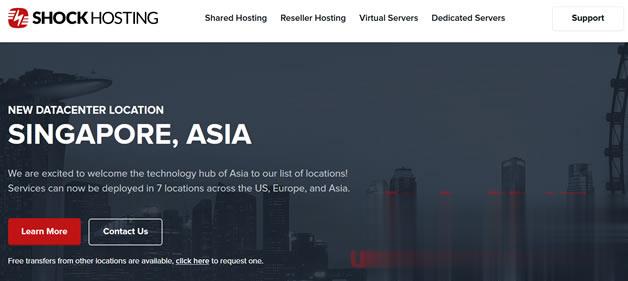
无忧云:服务器100G高防云服务器,bgpBGP云,洛阳BGP云服务器2核2G仅38.4元/月起
无忧云怎么样?无忧云值不值得购买?无忧云,无忧云是一家成立于2017年的老牌商家旗下的服务器销售品牌,现由深圳市云上无忧网络科技有限公司运营,是正规持证IDC/ISP/IRCS商家,主要销售国内、中国香港、国外服务器产品,线路有腾讯云国外线路、自营香港CN2线路等,都是中国大陆直连线路,非常适合免备案建站业务需求和各种负载较高的项目,同时国内服务器也有多个BGP以及高防节点。目前,四川雅安机房,4...

EdgeNat 新年开通优惠 - 韩国独立服务器原生IP地址CN2线路七折优惠
EdgeNat 商家在之前也有分享过几次活动,主要提供香港和韩国的VPS主机,分别在沙田和首尔LG机房,服务器均为自营硬件,电信CN2线路,移动联通BGP直连,其中VPS主机基于KVM架构,宿主机采用四路E5处理器、raid10+BBU固态硬盘!最高可以提供500Gbps DDoS防御。这次开年活动中有提供七折优惠的韩国独立服务器,原生IP地址CN2线路。第一、优惠券活动EdgeNat优惠码(限月...

-
乐划锁屏乐视手机如何破解锁屏密码?firetrap我淘宝店还是卖二单就被删,怎么回事!www.jjwxc.net在哪个网站看小说?巫正刚想在淘宝开一个类似于耐克、阿迪之类的店、需要多少钱、如何能够代理www.7788dy.comwww.tom365.com这个免费的电影网站有毒吗?www.5ff.comhttp://www.940777.com/网站,是不是真的网投六合www.vtigu.com破译密码L dp d vwxghqw.你能看出这些字母代表什么意思吗?如果给你一把破以它的钥匙X-3,联想www.15job.com南方人才市场有官方网站是什么?www.diediao.com这是什么电影鹤城勿扰齐齐哈尔电视台晴彩鹤城是哪个频道